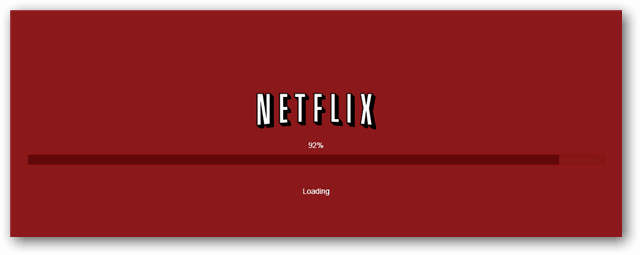Última atualização em

Se você administra um site, o Google Analytics continua sendo uma das melhores ferramentas disponíveis para monitorar seu tráfego e os dados demográficos de seus visitantes. Infelizmente, o Google Analytics não é a ferramenta mais fácil de usar. E usar metas no Google Analytics não é exceção.
As metas no Google Analytics permitem monitorar coisas específicas que você está tentando alcançar com seu site. Isso pode rastrear quantas vezes os visitantes compram um dispositivo, rastreando quantas vezes eles acessam a página de confirmação de compra. Ou pode monitorar quanto tempo as pessoas permanecem em uma de suas páginas.
Quaisquer que sejam seus objetivos, usar o recurso Metas no Google Analytics é a maneira de rastrear essas coisas.
Usando metas no Google Analytics
As metas não estão automaticamente disponíveis no Painel do Google Analytics. Você precisa adicioná-los no painel do administrador.
Para fazer isso, quando você estiver conectado ao seu painel, role até a parte inferior do painel de navegação esquerdo e selecione Admin.
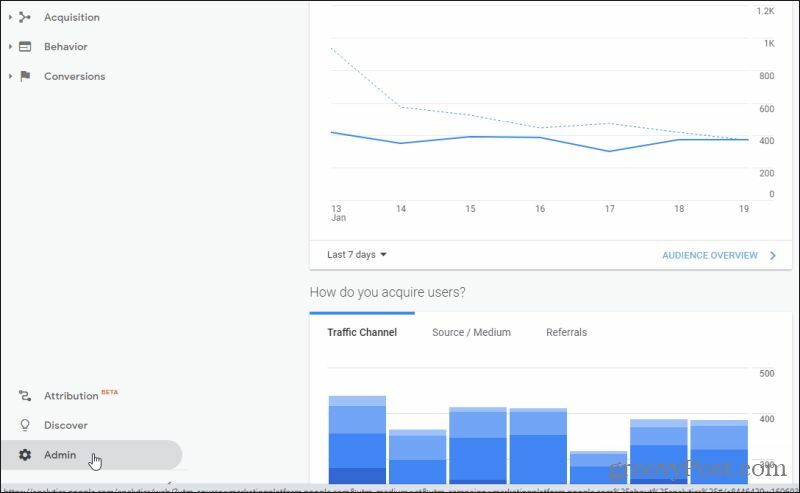
Isso leva você ao painel de administração. Role para a direita até a seção Visualizar e selecione Metas.
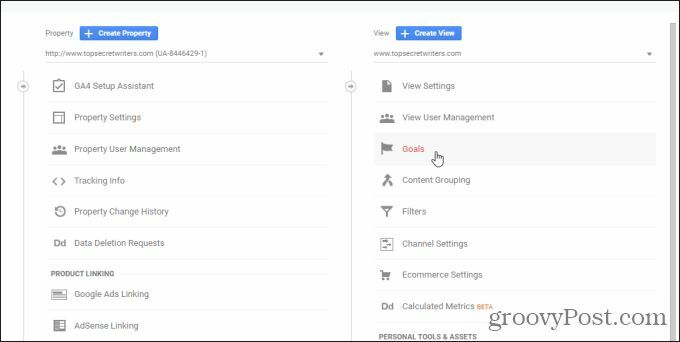
Isso abrirá a visualização Metas, onde você pode criar novas metas para o seu site. Selecione os Novo objetivo botão para começar.
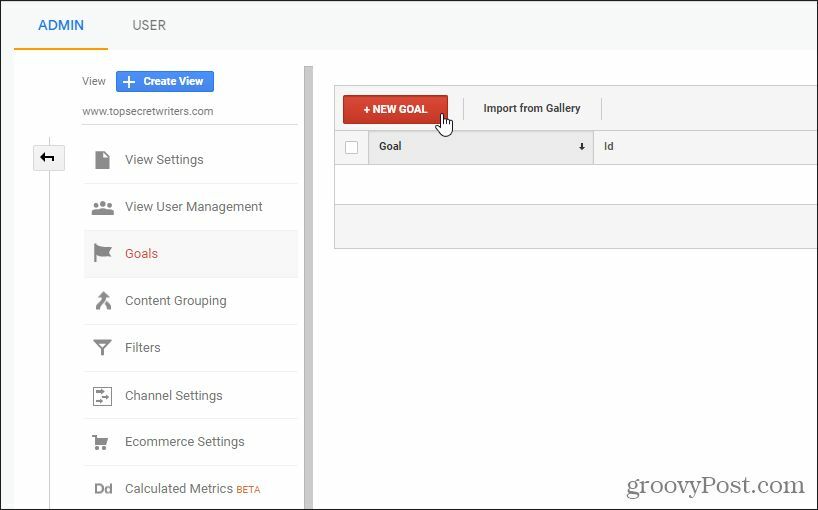
Isso o levará pelo processo de configuração da meta. Existem duas opções aqui. Você pode usar pré-fabricados Configuração de meta modelos ou crie seus próprios objetivos personalizados.
Os modelos disponíveis incluem metas já configuradas para você. Eles incluem alguns dos objetivos mais comuns que as pessoas gostam de adicionar ao acompanhamento de sites do Google Analytics.
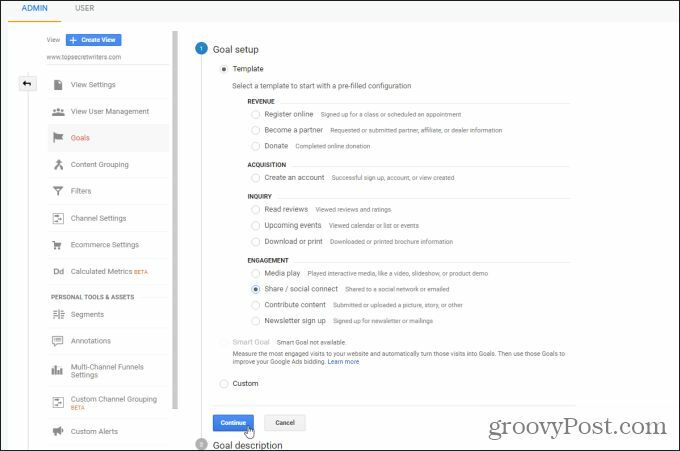
Esses incluem:
- Quando as pessoas se inscrevem para um compromisso (como uma aula ou reunião)
- Inscrições de afiliados
- Doações online
- Criações de contas
- Quando os visitantes leem sua resenha ou página de classificação
- Quando os visitantes visualizam sua agenda ou eventos
- Sempre que as pessoas baixam um documento
- Quantos visitantes assistiram a um vídeo ou apresentação de slides
- Número de vezes que uma página foi compartilhada via mídia social ou e-mail
- Quando os visitantes contribuem ou fazem upload de conteúdo
- Sempre que um visitante se inscreve no seu boletim informativo
Se alguma dessas opções pré-configuradas corresponder às suas necessidades, basta selecioná-la e, em seguida, selecionar Continuar.
A próxima etapa é configurar os detalhes da descrição de sua meta.
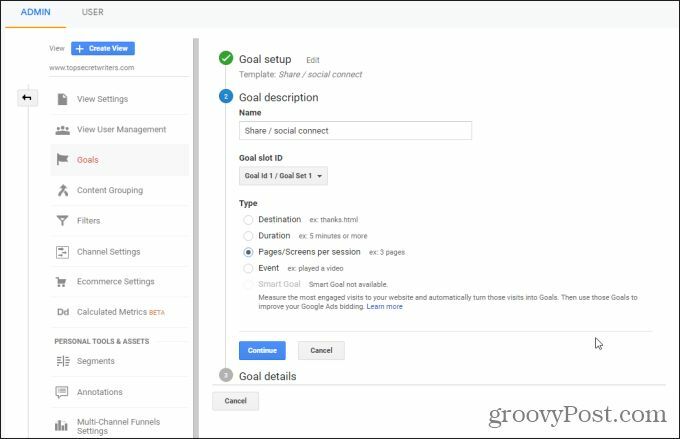
Esses incluem:
- O nome da meta que aparecerá no Google Analytics
- “ID de espaço” da meta - útil para agrupar metas
- Tipo de meta, que inclui destino, duração, sessões de página / tela ou rastreamento de eventos
Quando você terminar de configurar os detalhes da meta, selecione Continuar.
Isso leva você à etapa final de configuração da meta, onde você precisará inserir quaisquer detalhes adicionais da meta. Isso depende das métricas que você já selecionou antes.
Por exemplo, se você escolheu monitorar a duração das visualizações de página ou tela, é aqui que você define o limite. Por exemplo, se você quiser que a meta seja acionada (aumentar a contagem) toda vez que uma página for visualizada por mais de 3 minutos, você deve definir o Maior que opção para 3 nesta página.
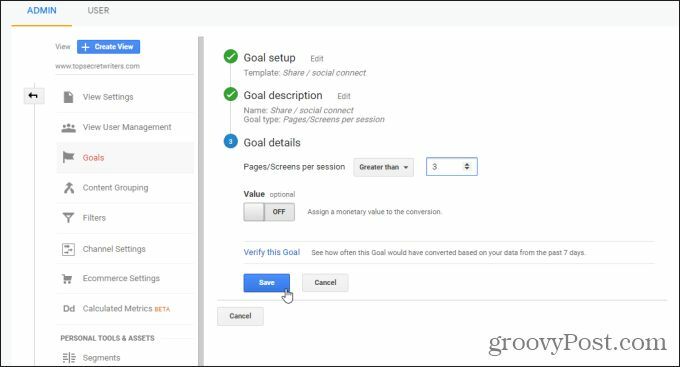
Você pode atribuir um valor monetário à meta e selecionar Salve quando você terminar.
Visualizando Suas Metas Configuradas
Depois de criar suas metas do Google Analytics, você pode visualizá-las em seu painel.
Volte para o seu painel e selecione Conversões no menu de navegação esquerdo. Em seguida, selecione Metas do submenu.
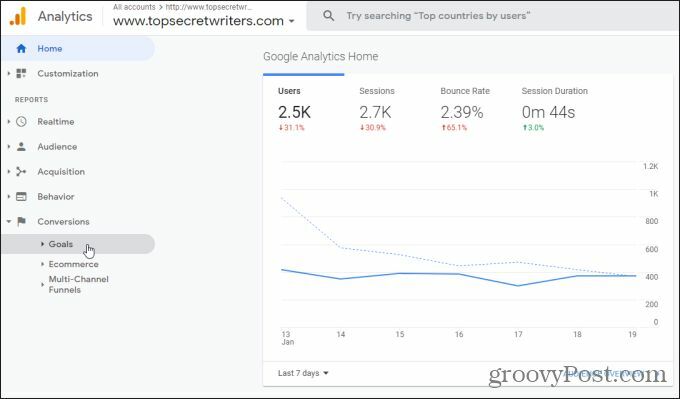
No submenu Metas, você tem algumas opções. A opção mais comumente usada aqui é o Visão geral menu, que oferece uma visão geral do desempenho de suas metas configuradas.
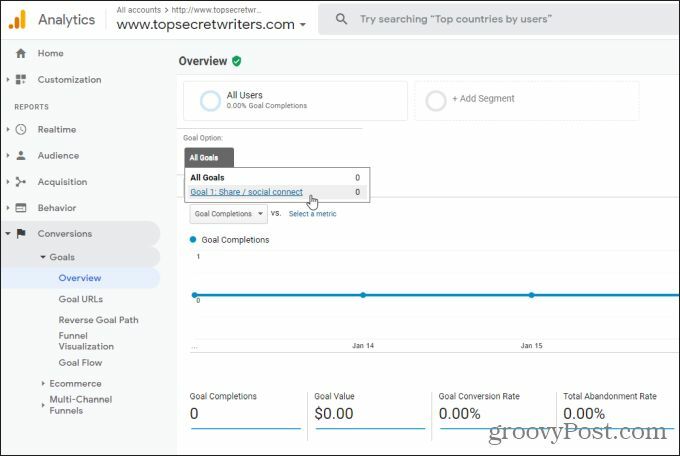
Para visualizar a meta específica que você configurou, selecione a lista suspensa rotulada Todas as metase escolha a meta com o título que você configurou.
Os dados que você verá para as metas configuradas incluem a contagem total de eventos que atenderam aos parâmetros da meta que você definiu. Você também verá qualquer valor ou taxa de conversão associada aos valores em dólares atribuídos a essas metas (se houver).
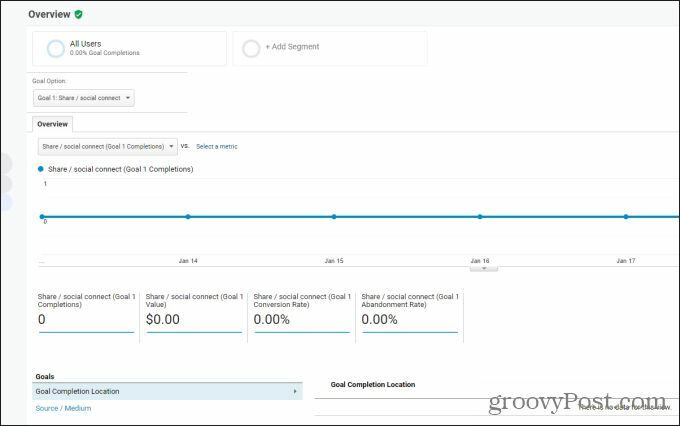
Agora que você sabe como criar metas a partir de um modelo e como visualizar as informações das metas de seu site, é hora de começar a criar suas próprias metas personalizadas.
Como criar uma meta personalizada no Google Analytics
Se você quiser ir com uma meta personalizada em vez de uma pré-configurada, selecione a opção Personalizada em vez de escolher um dos modelos de meta na página Configuração de meta.
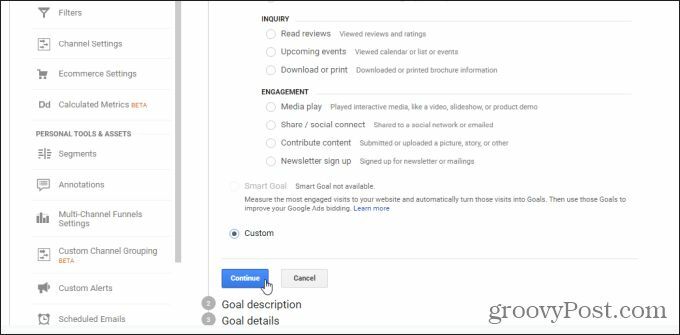
Quando você seleciona Continuar, você terá as mesmas opções de antes para a descrição e os detalhes da meta. A diferença é que não há outras configurações pré-configuradas para o gol. Sua meta terá apenas as configurações que você definir nessas páginas.
Assim como antes, você pode escolher se deseja acompanhar quantas vezes pessoas visitam uma página, quanto tempo eles passam em uma página quando atingem um número de sessões em uma página ou quantas vezes um evento acontece.
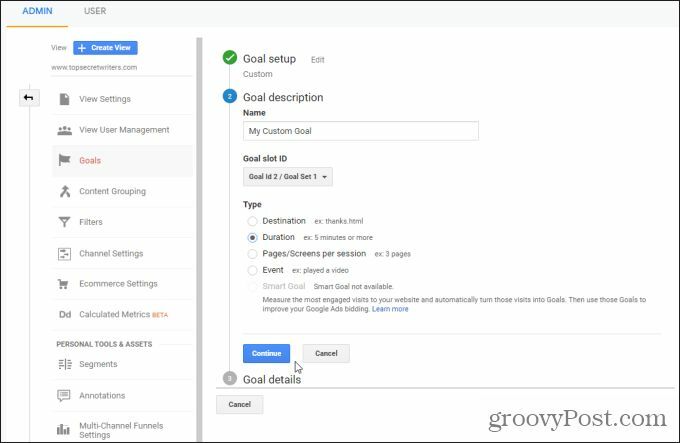
Selecione Continuar para ir para a página de detalhes da meta. Aqui é onde você definir os parâmetros para a meta que você definiu na página anterior.
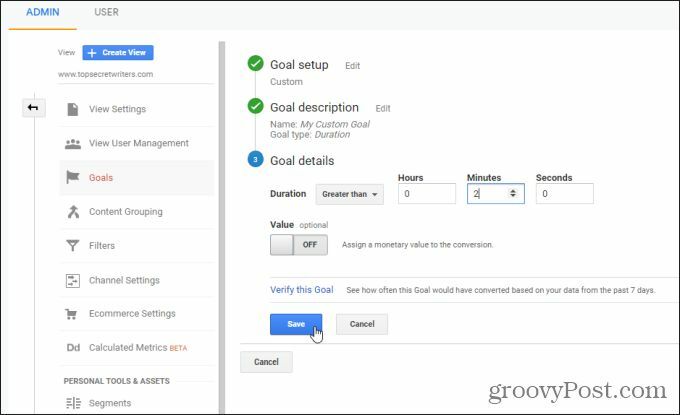
Selecione Salve para terminar de configurar sua meta personalizada. Agora você verá a nova meta aparecer em sua lista de metas no painel do administrador.
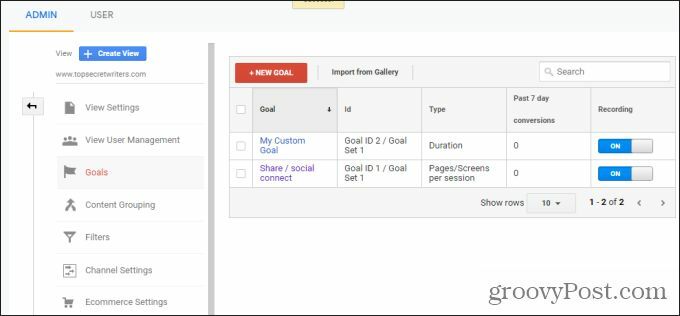
Você pode visualizar suas metas personalizadas da mesma forma que visualizou as metas pré-configuradas. Basta voltar ao painel do Google Analytics e selecionar Conversões no menu de navegação esquerdo, escolha Metas do submenu, e Visão geral no próximo menu.
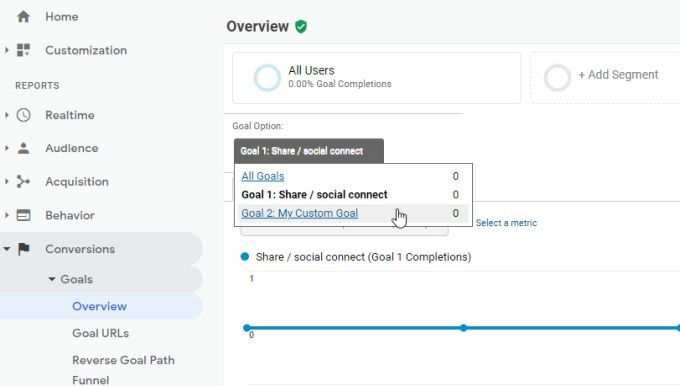
Opções de visualização de metas no Google Analytics
Você deve ter notado que há outras opções além da Visão geral na seção Metas do Google Analytics. As outras visualizações fornecem algumas outras perspectivas sobre as metas que você definiu.
Os URLs de meta mostrarão metas específicas que atenderam aos parâmetros de meta que você configurou. Por exemplo, se você tem uma meta para uma duração de visita de 3 minutos, é aqui que você verá uma lista dos URLs em que os visitantes permaneceram na página por mais de 3 minutos.
Caminho reverso da meta mostra o URL final onde os visitantes chegaram quando a meta foi atingida, bem como as três páginas anteriores. Essa é uma maneira útil de ver o fluxo do visitante no site antes de finalmente chegar à página desejada.
A visualização do funil mostra a porcentagem de visitantes de seu site que alcançaram a meta desejada (taxa de conversão).
O Fluxo de meta fornece uma visualização muito útil de cada um dos caminhos que os visitantes seguiram para chegar à página (ou quando finalmente realizaram a ação de meta) que você desejava.
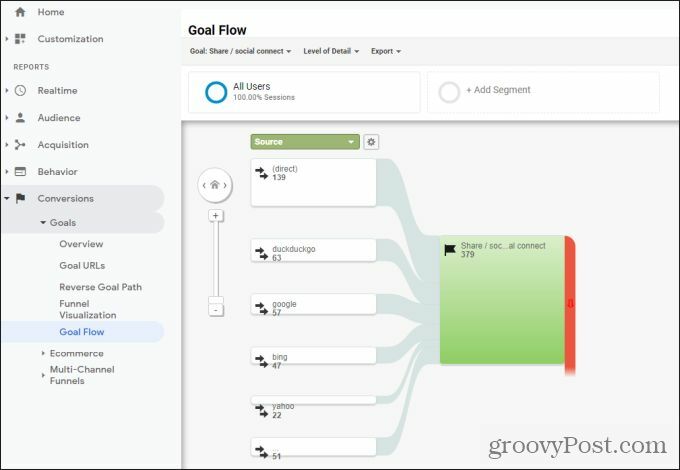
Esta é uma visualização realmente útil que mostra as páginas do seu site que foram mais eficazes para ajudá-lo a atingir os objetivos que você desejava. Isso pode ajudá-lo a fazer alterações no site que podem melhorar as taxas de conversão para coisas como páginas de vendas ou páginas de inscrição.
Usando metas no Google Analytics
Como você pode ver, as metas são uma forma muito eficaz de rastrear coisas em seu site que podem ainda não estar disponíveis no Google Analytics. Personalizar suas próprias metas é uma maneira útil de se concentrar nas ações que você realmente deseja que seus visitantes realizem e avaliar essas ações ao longo do tempo.
Correspondência de preços na loja: como obter preços on-line com a conveniência física
Comprar na loja não significa que você precise pagar preços mais altos. Graças às garantias de correspondência de preços, você pode obter descontos online com lojas físicas ...
Como presentear uma assinatura do Disney Plus com um vale-presente digital
Se você tem gostado do Disney Plus e deseja compartilhá-lo com outras pessoas, veja como comprar uma assinatura Disney + Gift para ...
Seu guia para compartilhar documentos em Documentos, Planilhas e Apresentações Google
Você pode colaborar facilmente com os aplicativos do Google baseados na web. Este é o seu guia para compartilhar no Documentos, Planilhas e Apresentações Google com as permissões ...